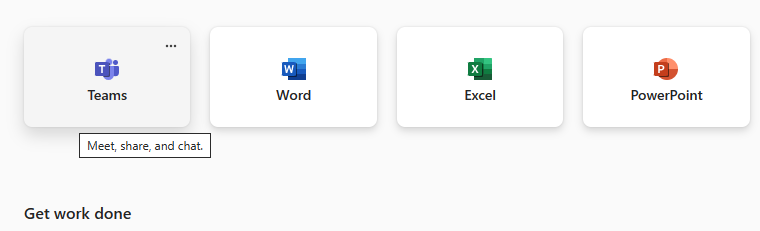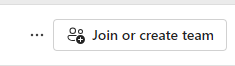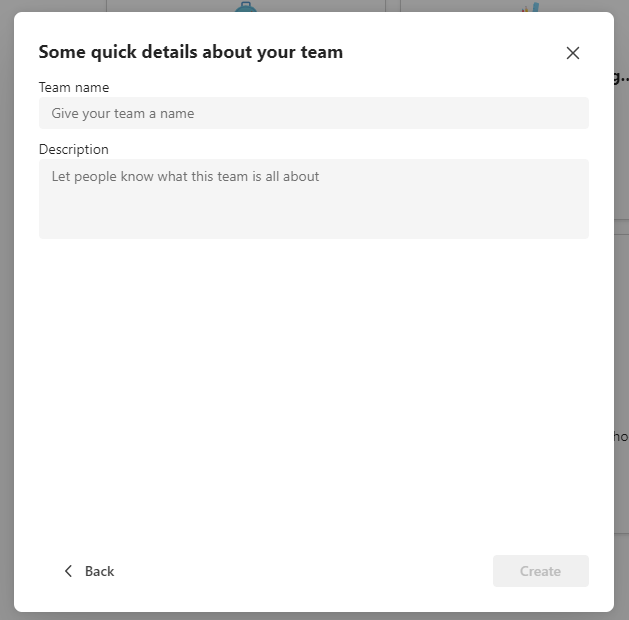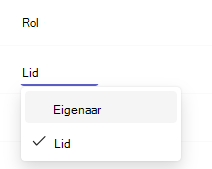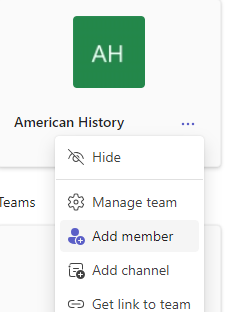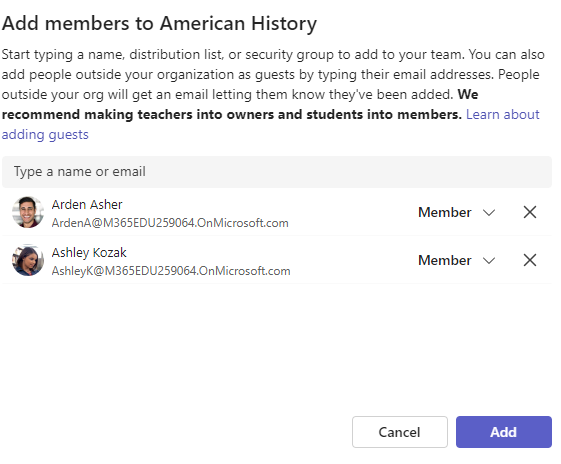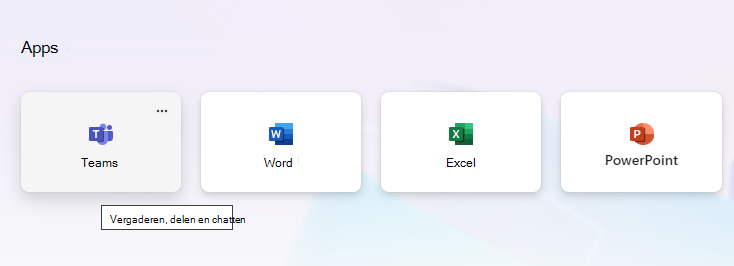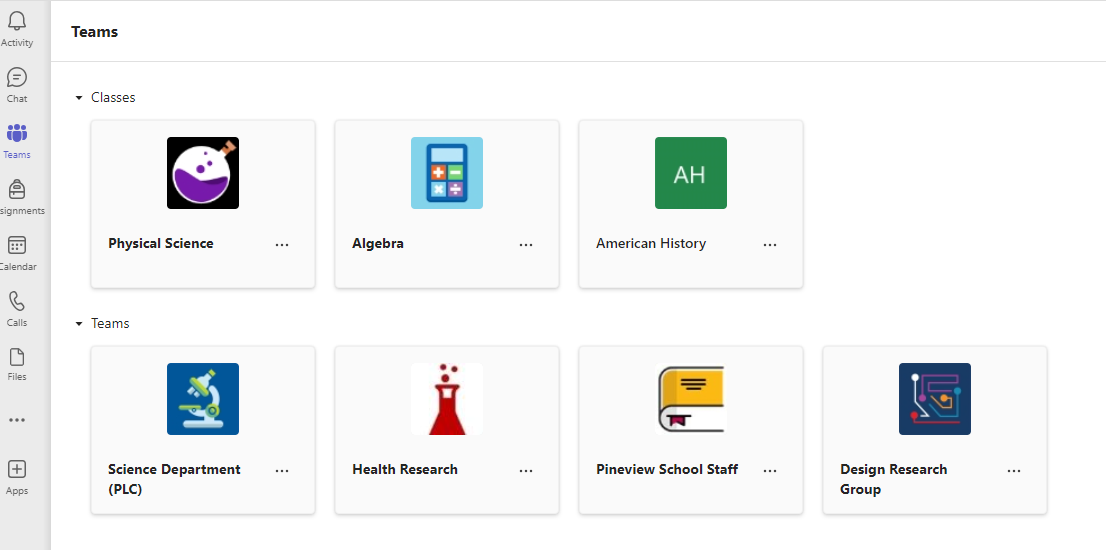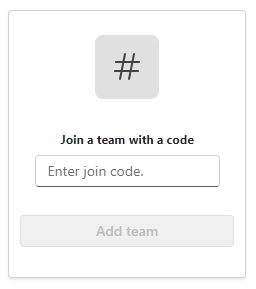Aan de slag met uw klasteam
Van toepassing op
Krijg direct toegang tot uw online leslokaal in Microsoft 365 Education en Microsoft Teams. Ga met de aanmeldingsgegevens van uw apparaat en school naar de klas op Microsoft365.com.

Aanmelden bij Teams
-
Open Microsoft365.com in uw webbrowser en meld u aan met het e-mailadres en wachtwoord van uw school.
-
Selecteer de app Teams.
Opmerking: Teams voor het onderwijs maakt deel uit van Microsoft 365 Education. Leerlingen/studenten en docenten van instituten die in aanmerking komen, kunnen zich gratis registreren voor Microsoft 365 Education. Meer informatie over registreren.
Klasteam maken
Mogelijk hebt u al klassen voor u laten instellen door uw IT-beheerder. Als dat niet zo is, kunt u er een maken.
-
Selecteer Teams
-
Selecteer Lid worden of team maken>Team maken.
-
Selecteer Klas als het type team.
-
Eén kanaal - Algemeen - wordt automatisch gemaakt door een nieuwe klasse in te stellen. Kies de knop Deze sjabloon gebruiken .
-
Voer een naam en optioneel een beschrijving voor uw klas in. Selecteer Maken.
Opmerking: Ziet u geen optie voor het maken van een team? Neem contact op met uw IT-beheerder om te controleren of u de juiste machtigingen hebt.
Leerlingen/studenten toevoegen (optioneel)
-
Zoek uw klas in de lijst met klassen op de pagina Teams .
-
Kies het pictogram Meer opties
-
Selecteer Lid toevoegen in de vervolgkeuzelijst.
-
Voer de namen of het e-mailadres van de leerling/student in om de juiste student te vinden. Meerdere leerlingen/studenten kunnen worden toegevoegd aan de klaslijst.
-
Kies de knop Toevoegen om alle leerlingen/studenten in de lijst toe te voegen aan uw klasgroep. Als uw onderwijsinstelling al klasgroepen heeft gemaakt, vraagt u de IT-beheerder om de naam van uw klasgroep.
Notities:
-
Als u docenten wilt toevoegen aan dit klasteam, voegt u ze toe aan de klasgroep, gaat u naar de kolom Rol en wijzigt u deze van lid in eigenaar.
-
U bent klaar!
Als u later leerlingen/studenten wilt toevoegen of wijzigingen aan dit team wilt aanbrengen, gaat u naar het team en selecteert u Meer opties
Aanmelden bij Teams
-
Open Microsoft365.com en meld u aan met het e-mailadres en wachtwoord van uw school.
-
Klik op de startpagina van Office.com op de app Teams om deze rechtstreeks in de browser te openen.
-
Selecteer Teams
Notities: Ziet u geen klassenteamtegels? Mogelijk heeft uw docent u uitgenodigd om deel te nemen aan uw klasteam met:
-
Een deelnamecode (klik op de Teams-pagina, selecteer Lid worden van een team of een team maken en voer de code in)
-
Een koppeling (kijk in uw e-mail)
Wanneer u de klastegels ziet, klikt u op een tegel om verbinding te maken met uw docent en klasgenoten.